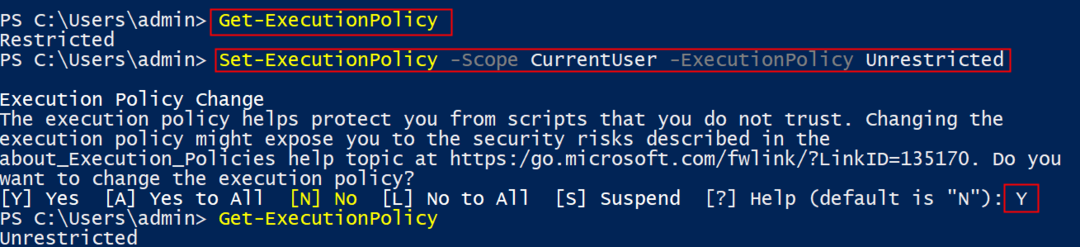Με Σουπρίγια Πράμπχου
Ποιος είναι ο σκοπός να γίνουν τα αρχεία κρυπτογραφημένα; Τα αρχεία γίνονται κρυπτογραφημένα επειδή κανείς δεν έχει πρόσβαση σε αυτό το αρχείο εκτός από εκείνους που έχουν τον κωδικό πρόσβασης για να ανοίξουν αυτό το αρχείο. Τα Windows επίσης δεν επιτρέπουν την εμφάνιση τέτοιων κρυπτογραφημένων αρχείων στα αποτελέσματα αναζήτησης, εάν κάποιος χρήστης κάνει αναζήτηση στα Windows. Αυτό συμβαίνει επειδή η δημιουργία ευρετηρίου των κρυπτογραφημένων αρχείων δεν είναι ενεργοποιημένη στα Windows, από προεπιλογή. Εάν θέλετε να προσθέσετε τα κρυπτογραφημένα αρχεία στο ευρετήριο των Windows, τότε αυτή η ανάρτηση θα σας βοηθήσει πώς να το κάνετε.
Πώς να προσθέσετε κρυπτογραφημένα αρχεία στο ευρετήριο στα Windows 11/10
Βήμα 1: Πατήστε Windows πληκτρολογήστε το πληκτρολόγιό σας και πληκτρολογήστε επιλογές ευρετηρίασης.
Βήμα 2: Στη συνέχεια, πατήστε το Εισαγω κλειδί.
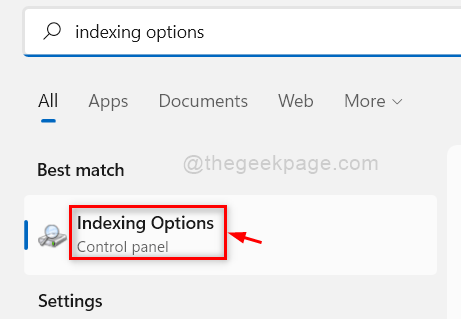
Βήμα 3: Κάντε κλικ Προχωρημένος κουμπί στο κάτω μέρος του παραθύρου Επιλογές ευρετηρίου όπως φαίνεται παρακάτω.
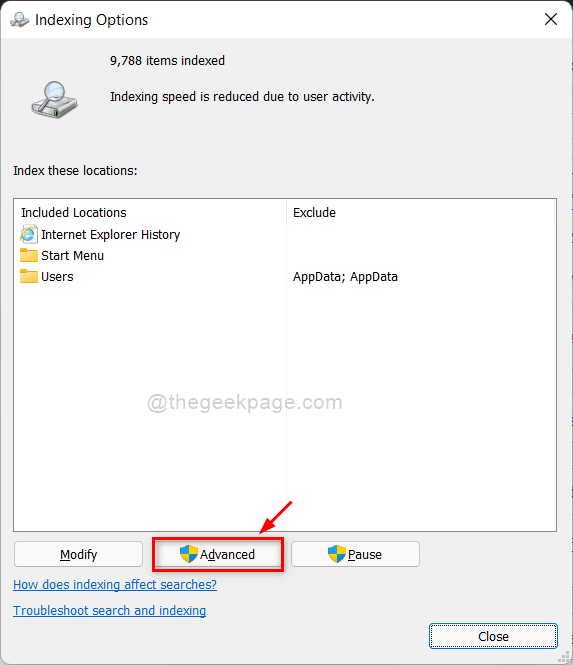
Βήμα 4: Επιλέξτε το Ρυθμίσεις ευρετηρίου καρτέλα και Ελέγξτε το Ευρετηρίαση κρυπτογραφημένων αρχείων πλαίσιο ελέγχου για να συνεχίσετε.
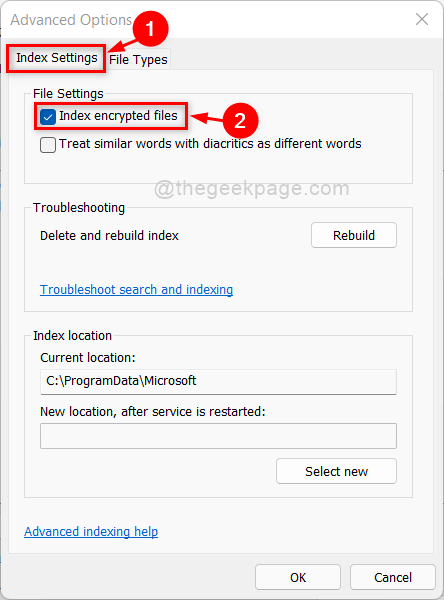
Βήμα 5: Κάντε κλικ στο Να συνεχίσει κουμπί για να συνεχίσετε και να επιτρέψετε την ευρετηρίαση των Κρυπτογραφημένων αρχείων.
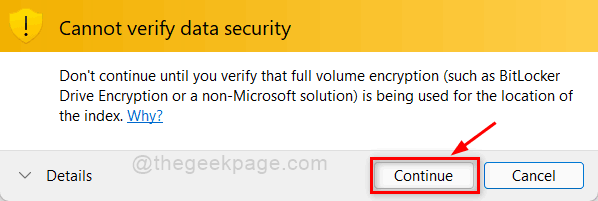
Βήμα 6: Τώρα μπορείτε να δείτε αυτό το πλαίσιο ελέγχου Ευρετηρίαση κρυπτογραφημένων αρχείων ελέγχεται και, στη συνέχεια, κάντε κλικ Εντάξει κουμπί όπως φαίνεται παρακάτω.
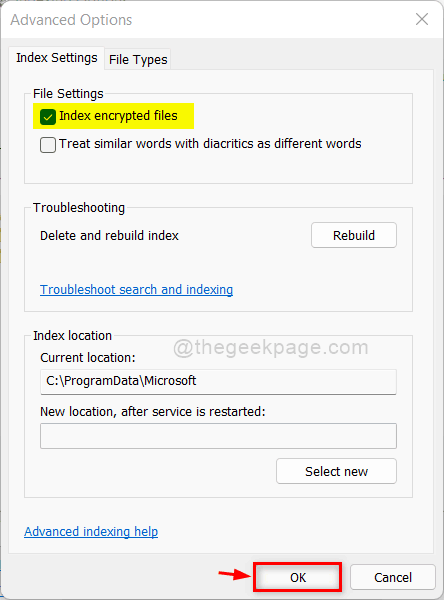
Βήμα 7: Μόλις ολοκληρωθεί, θα ξεκινήσει η ευρετηρίαση όλων των στοιχείων και αυτό θα πάρει λίγο χρόνο, οπότε περιμένετε υπομονετικά μέχρι να τελειώσει.
Βήμα 8: Αφού ολοκληρωθεί η ευρετηρίαση, κάντε κλικ Κλείσε κουμπί για να κλείσετε το παράθυρο επιλογών ευρετηρίου.
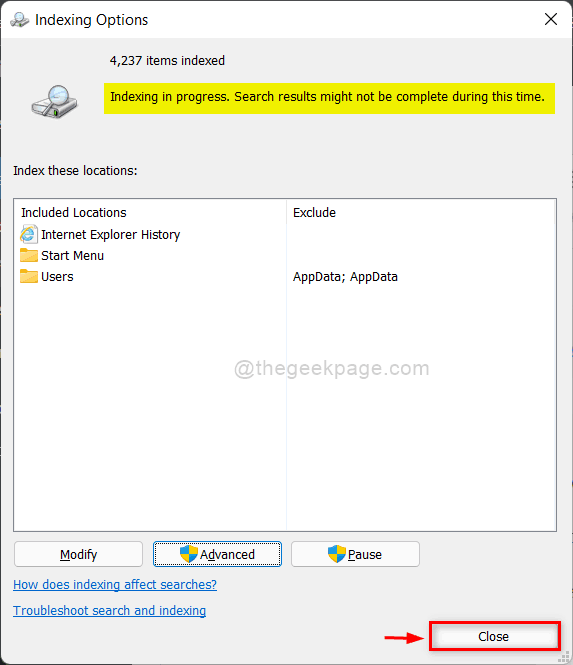
Αυτό είναι.
Τώρα και μετά, μπορείτε να αναζητήσετε τυχόν κρυπτογραφημένα αρχεία χρησιμοποιώντας την αναζήτηση των Windows.
Ελπίζω ότι αυτή η ανάρτηση ήταν ενημερωτική και ενημερώστε μας στην παρακάτω ενότητα σχολίων.
Ευχαριστούμε που το διαβάσατε!